На большинстве компьютеров есть две или более «зарегистрированных» учетных записей пользователей. Наличие нескольких учетных записей на одном компьютере очень полезно, но иногда может вызвать некоторые проблемы.
На этот раз мы поговорим о проблеме, которая не позволяет вам войти в учетную запись пользователя, и покажет ошибку « Системе не хватает ресурсов – невозможно войти в систему как новый пользователь. »
Как я могу исправить системную нехватку ресурсов в Windows 10?
- Убедитесь, что вы закрыли все программы
- Изменить настройки питания
- Чистая загрузка вашего компьютера
- Сканируй свой компьютер
- Исправить проблемы с памятью компьютера
Как вы заметили, эта ошибка отображается в основном на компьютерах с несколькими учетными записями пользователей. И появляется, когда вы переключаетесь с одной учетной записи на другую, не закрывая все запущенные программы.
Таким образом, если вы не закрыли все запущенные программы до того, как переключились на другую учетную запись пользователя, есть вероятность, что при следующей перезагрузке появится сообщение об ошибке «Системе не хватает ресурсов – невозможно войти в систему как новый пользователь».
Мало места на диске? Добавь себе до 1ТБ свободного места!
Когда вы оставили эти программы запущенными, они теперь используют вашу память, и у вас недостаточно памяти для «запуска» следующей учетной записи пользователя.
Эта ошибка обычно появляется на компьютерах с меньшим объемом памяти, и она была более распространена в предыдущих версиях Windows, но если ваш компьютер едва совместим с Windows 10, она также может появиться на вашем компьютере.
Итак, давайте посмотрим, что мы можем сделать, чтобы устранить эту ошибку, и, как правило, войдите в новую учетную запись пользователя.
Решение 1. Убедитесь, что вы закрыли все программы
Как я уже говорил, эта ошибка, вероятно, возникла из-за запуска программ, использующих ваши ресурсы памяти. Поэтому первым логическим шагом к решению этой проблемы является закрытие этих программ.
Поэтому, прежде чем войти в другую учетную запись пользователя, перейдите в учетную запись, которую вы использовали последней, и посмотрите, не осталось ли еще запущенных программ.
Когда вы убедитесь, что закрыли все свои программы для одной учетной записи пользователя, перейдите в «Выход» (не «Переключение учетных записей»), а после успешного выхода снова попробуйте войти в другую учетную запись пользователя. У вас не должно быть проблем на этот раз.
Вы хотите полностью закрыть все приложения в Windows 10? Завершите все их процессы с помощью этого удивительного руководства.
Решение 2 – Изменить параметры питания
Есть еще одна, похожая причина проблемы. Это связано с ноутбуками, и это зависит от того, как ваш компьютер настроен реагировать до закрытия крышки ноутбука.
Прежде всего, вы ДОЛЖНЫ подождать, пока вы не войдете в систему, чтобы закрыть крышку, не закрывайте ее, когда все еще вошли в систему, потому что существует большая вероятность появления этой ошибки.
Кроме того, настройки питания вашего ноутбука, вероятно, настроены на то, чтобы перевести ноутбук в спящий режим или в режим гибернации, когда крышка закрыта. Итак, если вы действительно не можете дождаться закрытия крышки, прежде чем выйти из системы, вам следует внести пару изменений в настройки управления питанием.
Вот именно то, что вам нужно сделать:
- Перейдите в Поиск, введите параметры питания и откройте Параметры питания
- Выберите Что делает закрывающая крышка
- Выберите Ничего не делать , когда крышка закрыта

Не можете найти свои планы электропитания? Верните их, выполнив простые шаги, описанные в этой статье.
Решение 3 – Чистая загрузка вашего компьютера
- Перейдите в «Пуск»> нажмите значок питания> нажмите «Перезагрузить», одновременно нажимая клавишу Shift
- Появится синий экран> перейдите в раздел «Устранение неполадок»> «Дополнительные параметры»> «Параметры запуска»> «Перезагрузить».
- Ваш компьютер автоматически перезагрузится> Нажмите F5, чтобы включить безопасный режим с поддержкой сети.

- Чтобы выполнить чистую загрузку, перейдите в меню «Пуск» и введите ‘ msconfig ‘> нажмите «Enter»

- На вкладке Службы > установите флажок Скрыть все службы Microsoft > и нажмите Отключить все .

- На вкладке Запуск > нажмите Открыть диспетчер задач .
- На вкладке Запуск в Диспетчере задач> выберите все элементы> нажмите Отключить .

- Закройте Диспетчер задач .
- На вкладке «Запуск» диалогового окна «Конфигурация системы»> нажмите «ОК»> перезагрузите компьютер.
Если вы заинтересованы в том, как добавлять или удалять загрузочные приложения в Windows 10, ознакомьтесь с этим простым руководством. Кроме того, если вы не можете открыть диспетчер задач в Windows 10, не беспокойтесь. У нас есть правильное решение для вас.
Безопасный режим не работает в Windows 10?Не паникуйте, это руководство поможет вам преодолеть проблемы с загрузкой.
Решение 4 – Сканирование вашего компьютера
Вредоносное ПО может также снизить нагрузку на ресурсы вашего компьютера, вызывая эту ошибку. Запустите полное сканирование системы, используя выбранный антивирус, чтобы устранить эту потенциальную проблему.

Программа от энтузиастов покажет, чего не хватает компьютеру для работы с Windows 11. Причём лучше, чем официальная утилита

Вчера стало известно, что компания Microsoft обновила свою утилиту PC Health Check. Эта программа предназначена для того, чтобы определить, подходит ли тот или иной компьютер для установки Windows 11.
Теперь же энтузиасты выпустили свою утилиту под названием WhyNotWin11, которая в наглядном виде показывает, какие из параметров системы не соответствуют требованиям новой ОС.
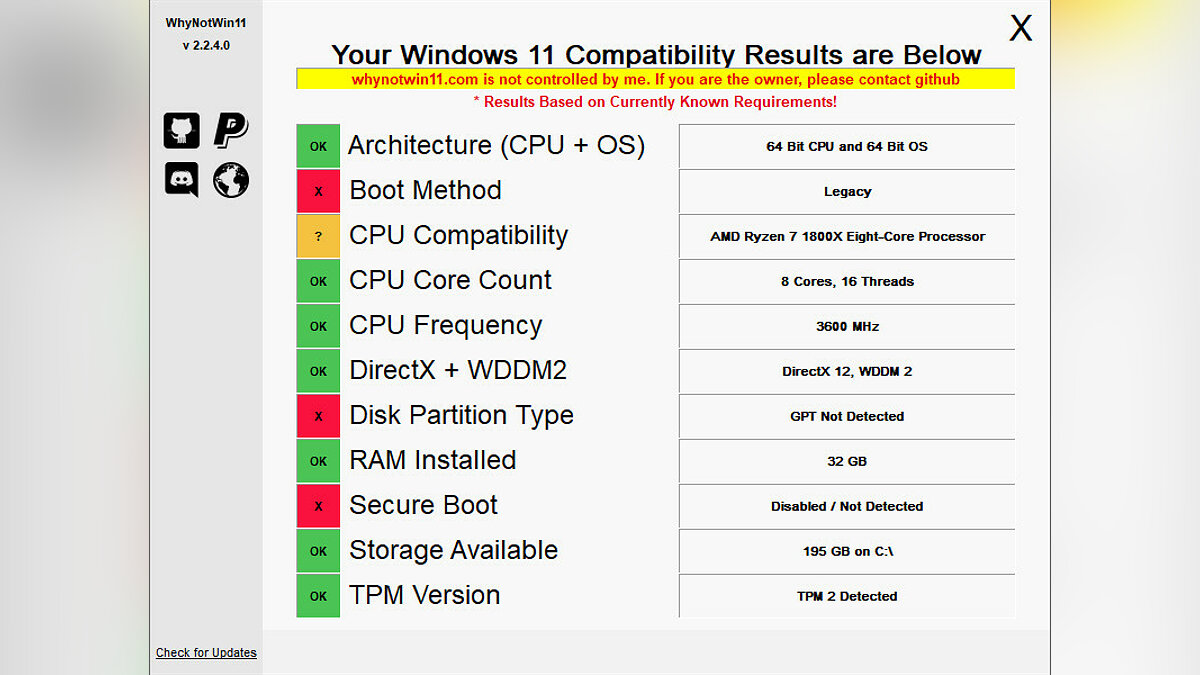
Она отслеживает все основные параметры, которые касаются системных требований:
- режим загрузки;
- архитектуру процессора;
- поколение процессора;
- количество ядер процессора;
- частоту процессора;
- поддерживаемую версию DirectX;
- данные по диску;
- объём ОЗУ;
- режим Secure Boot;
- объём хранилища;
- наличие чипа TPM.
Скачать утилиту можно здесь.
- Теперь можно будет точно узнать, почему ваш ПК не поддерживает Windows 11
- Windows 11 официально не поддерживает процессоры AMD Ryzen первого поколения. Но паниковать пока рано
- Вышла первая предварительная сборка Windows 11. И на неё уже жалуются
Поделиться:

Золотой пользователь
Теперь можно будет точно узнать, почему ваш ПК не поддерживает Windows 11
Вышла первая предварительная сборка Windows 11. И на неё уже жалуются
Системные требования для Windows 11 могут снизить — вот при каком условии
Как установить Windows 11: проверяем системные требования, активируем TPM и Secure Boot
Windows 11 официально не поддерживает процессоры AMD Ryzen первого поколения. Но паниковать пока рано
Get Over Here — парень перевоплотился в образ Скорпиона из Mortal Kombat 11 и показал себя с его знаменитым оружием
Названа самая ожидаемая ПК-игра июня в Steam. Её называют убийцей Battlefield
В сети показали, каким бы был Бэтмен, если бы в него вселился симбиот и он стал новым Веномом
Сайтаму из популярного аниме «Ванпанчмен» превратили в реального человека. Персонаж стал точной копией Джейсона Стейтема
Одобрено самим Хидео Кодзимой — россиянка заинтересовала «гения» своим косплеем Евы из легендарной Metal Gear Solid 3
Звезда «Форсажа» честно рассказала, почему серия никак не заканчивается
Новый мем с героями «Барби» взорвал интернет. Гослинг и Робби стали звездами «Киберпанка», «Человека-бензопилы», Genshin Impact и не только
В российском Steam началась новая распродажа. За 10 рублей продают русскую игру с высоким рейтингом
На YouTube показывают бесконечный мультик про Спанч Боба, который полностью генерируется искусственным интеллектом
В Google Play можно бесплатно скачать шутер с крутой графикой и горячими девушками, которых можно раздеть
В Google Play можно бесплатно скачать «мобильную Portal»
ИИ показал, как могла выглядеть Эйприл О’Нил, если бы у «Черепашек-ниндзя» был «взрослый» рейтинг
Девушки сделали косплей сразу двух разных Русалочек
28% рейтинга в Steam: игроки разгромили новый автосимулятор с открытым миром, за который просят почти 3000 рублей
Источник: vgtimes.ru
Если не хватает оперативной памяти — Mem Reduct

Скачать Mem Reduct сможете по официальной ссылке, что будет в конце обзора, как всегда, а пока расскажу, как пользоваться оптимизатором (процесс инсталляции в систему стандартный, простой и понятный — описывать не вижу смысла).
Главное окно Mem Reduct выглядит таким образом…
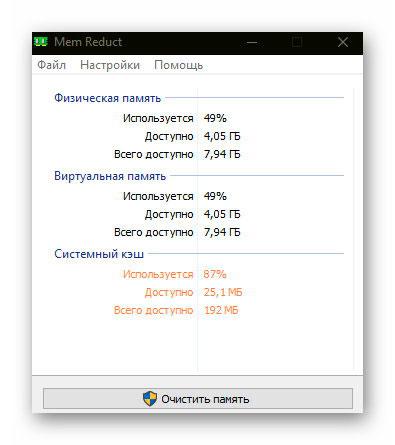
Клик на кнопку «Очистить память» меняет картину на следующую…
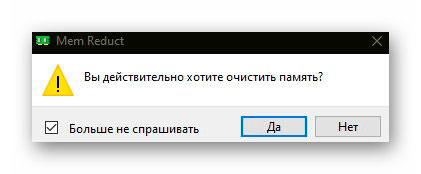
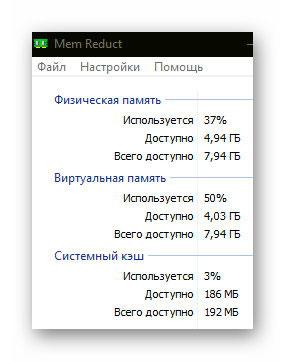
Процесс оптимизации оперативной памяти заканчивается наглядным уведомлением…

Опытным пользователям подскажу — файл подкачки у меня формируется и хранится в виртуальной памяти, чтоб не укорачивать жизнь быстрому твердотельному накопителю .
Такое управление оперативной памятью в один клик. но рекомендую назначить очистку на какую-нибудь кнопку мышки, настроить программу один раз и «забыть» про ее оконный интерфейс…
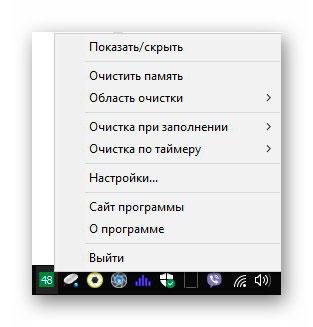
Настройка Mem Reduct
Это было ручное управление оперативной памятью, чтоб автоматизировать процесс — переходим в настройки программы. но не в те, что в средней вкладке…
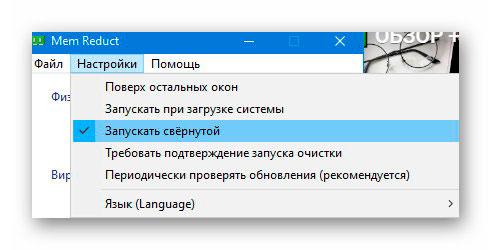
. а в полноценные…
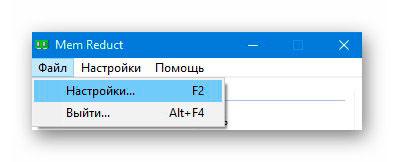
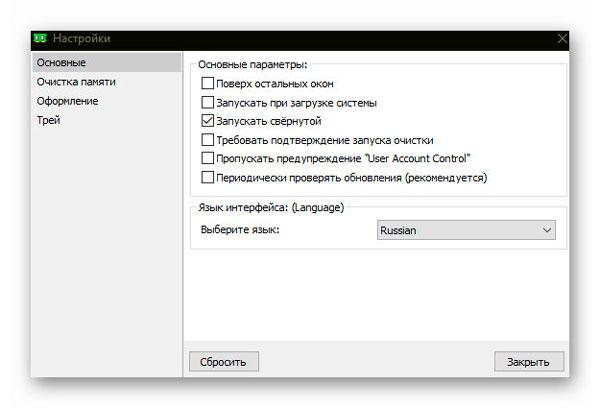
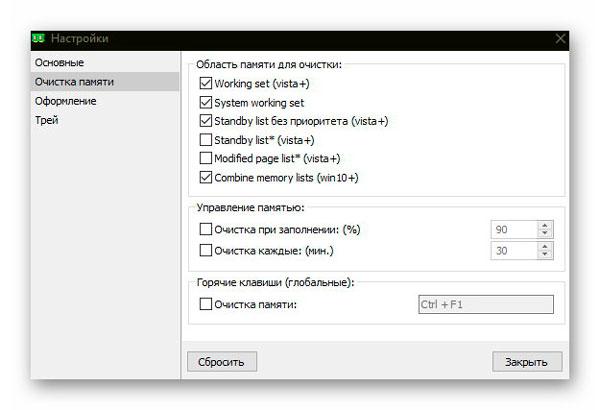
Вот тут и можно установить начало очистки памяти по времени или при заполнении ее на определенный процент.
Два пункта со снятыми галками не рекомендует использовать сам производитель…
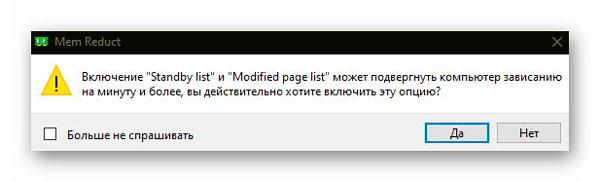
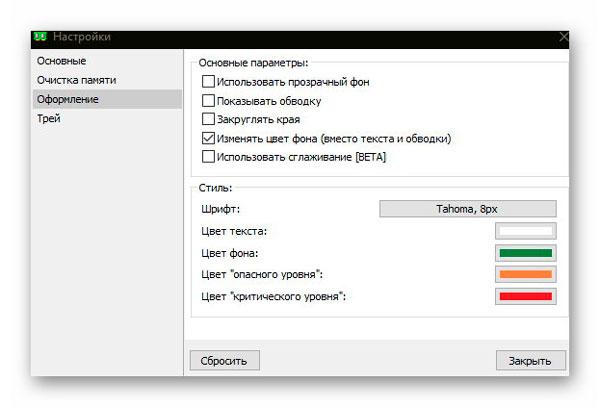
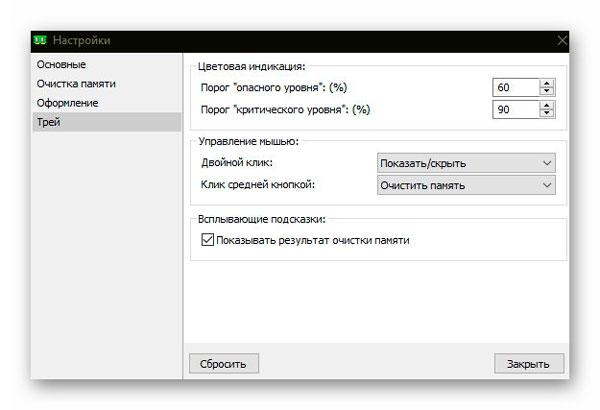
Как видите, есть возможность изменить оформление, корректировать цвет индикатора и появление уведомлений, поменять действия для кнопок компьютерной мыши.
Кстати, отображение в трее состояния памяти действительно оказалось очень информативным, полезным и удобным решением автора утилиты…
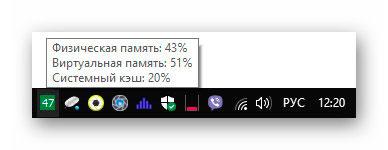
Скачать Mem Reduct
| Предназначение: | Бесплатная программа для очистки и оптимизации оперативной памяти ПК |
| Название программы: | Mem Reduct |
| Производитель (автор): | Henry++ |
| Статус: | Бесплатно |
| Категория: | Оптимизация |
| Размер инсталлятора (архива): | 357.7 кб |
| Поддержка ОС: | Windows XP,7,8,10 |
| Язык интерфейса: | Английский, Русский… |
| Безопасность: | Вирусов нет |
| Похожие программы: | Профильный раздел сайта |
| Ссылка на инсталлятор/сайт: | Скачать/Перейти |
ПОЛЕЗНОЕ ВИДЕО
Есть ли польза от оптимизаторов оперативной памяти?
Очень давно (более 10-ти лет назад) высказывал свои мысли по поводу подобных утилит, но они до сих пор очень популярны у пользователей — наглядный пример, герой этого обзора.
Дело в том, что как бы эти оптимизаторы не старались, но запущенным системным процессам и сторонним программам всегда нужно будет, для полноценной работы, определенное количество оперативной памяти — это бесконечный и бессмысленный процесс…
Единственное на 100% правильное и рабочее решение, если не хватает оперативной памяти в компьютере — докупить пару планок ее.
Как временное решение проблемы нехватки оперативки — да, описанная утилита немного поможет.
До новых полезных компьютерных программ и интересных сервисов.
Источник: optimakomp.ru